In questa guida vedremo come ottimizzare la configurazione del programma Calibre, l’ottimo software per la catalogazione e conversione di ebook. Queste indicazioni non sono vincolanti all’utilizzo di Calibre ma sono consigliate per una migliore fruizione dei contenuti.
Gestione dei file in Calibre
Calibre di default gestisce i libri separando in file distinti la copertina ed i metadati del libro. Cosicché quando andate ad esportare i vostri libri vi ritroverete 3 file:
- il file del libro (.epub, .mobi, .azw, ecc.)
- il file della copertina (cover.jpg)
- il file dei metadati (content.opf)
Vediamo come evitare ciò.
Naturalmente queste modifiche avranno impatto solo quando esporterete i vostri libri in quanto Calibre continuerà a gestire nella sua biblioteca i tre file distinti.
Cliccare sul pulsante preferenze.
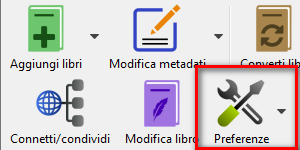
Selezionate “salvataggio libri su disco”
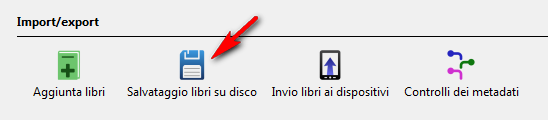
Vi si aprirà una finestra dove dovrete togliere la spunta a “salva la copertina separatamente” ed a “salva i metadati in un file OPF separato“.
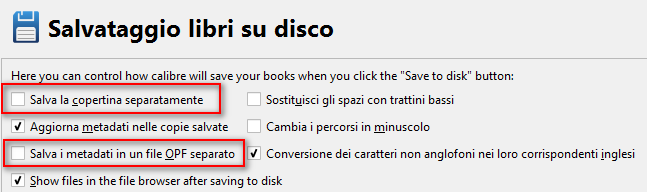
Dopodiché cliccate sul pulsante Applica per confermare le modifiche.
Da questo momento, quando andrete ad esportare un ebook utilizzando l’icona Salva su Disco, verrà generato un unico file (.epub, .mobi o nel formato in cui avete il libro) che conterrà sia i metadati che la copertina del vostro libro.
Modificare la sintassi di salvataggio del file
Continuando nelle personalizzazioni, se volete che il file salvato abbia la sintassi nomeautore – serie. titololibro , dovrete andare a cambiare la stringa nel box evidenziato in rosso inserendo questa:
{authors} – {series}{series_index:| |. }{title:re([:],.)}
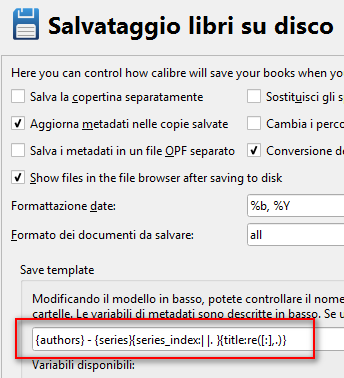
In questo modo se nei metadati è inserita la serie essa verrà scritta anche nel nome del file altrimenti no.
Platone – Apologia di Socrate.epub
Naturalmente potrete personalizzare come volete il nome del file che verrà generato, inserendo o meno nella stringa di generazione le varie Regex (Regular Expression) elencate nella finestra subito sotto a Valori disponibili.
Il problema degli apostrofi in Calibre
Quando nel titolo del libro è presente un apostrofo questo non viene gestito in Calibre nel migliore dei modi, infatti di default Calibre salva il nome del file in questo modo:
Stefano Piedimonte – . innamoratore, L’.epub
ma noi invece vogliamo che venga salvato così:
Stefano Piedimonte – L’innamoratore.epub
Andiamo a modificare le impostazioni per ottenere da Calibre l’interpretazione corretta dell’apostrofo.
Clicchiamo di nuovo sul pulsante “Preferenze”
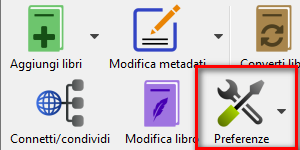
e nella sezione “Avanzate” clicchiamo su “Ottimizzazioni“
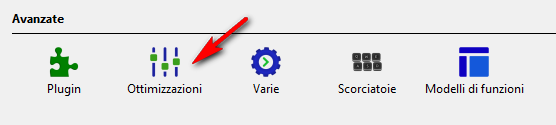
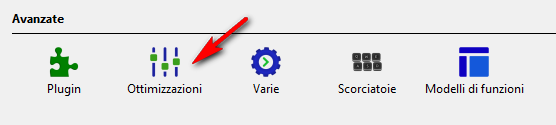
Vi si aprirà la finestra sotto. Nella colonna di sinistra andate a cercare la voce
“Controlla la formattazione di titolo e serie in caso di utilizzo nei modelli”
e selezionatela.
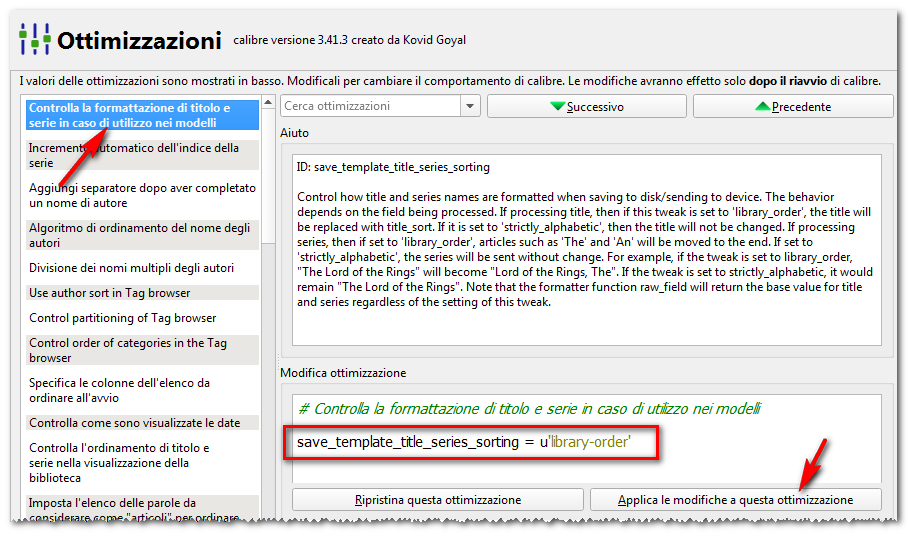
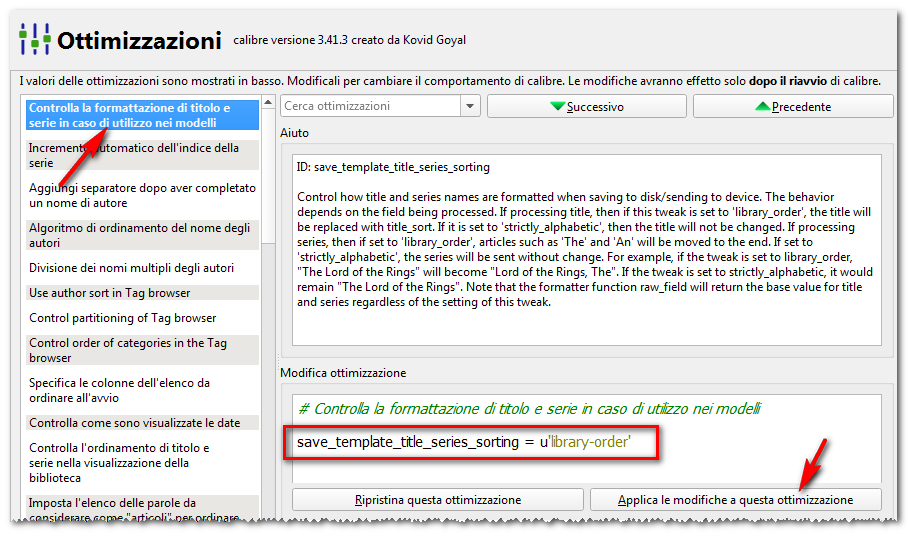
Al posto della voce di default (evidenziata nel rettangolo rosso) andate a scrivere questa stringa:
save_template_title_series_sorting = u’strictly_alphabetic’
Cliccate poi su “Applica le modifiche a questa ottimizzazione” per salvare i cambiamenti.
Ora i file verranno correttamente scritti con l’articolo apostrofato all’inizio della parola.
Configurazione per l’invio dei libri via e-mail
Calibre permette l’invio di libri verso i dispositivi Kindle tramite email. Per poter sfruttare questa funzione occorre configurare alcuni parametri.
Cliccare nuovamente sul pulsante “Preferenze“
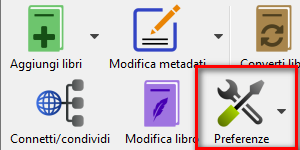
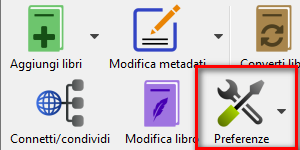
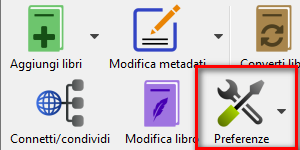
e nella sezione “Condivisione” cliccate sulla busta da lettera “Condivisione libri via email“.
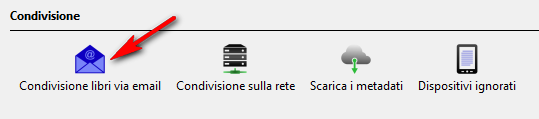
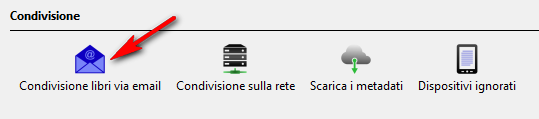
Vi si aprirà la finestra sotto che andrà configurata nel seguente modo:
Indirizzo email Kindle: inserite l’indirizzo email del vostro kindle (…@kindle.com)
Mittente: inserite quello che volete
nome host: imap.gmail.com
porta: 587
nome utente: inserite l’email del vostro account Gmail (che avrete precedentemente autorizzato, dal vostro account Amazon, all’invio delle email al Kindle)
password: inserite la password del vostro account Gmail
cifratura: TLS
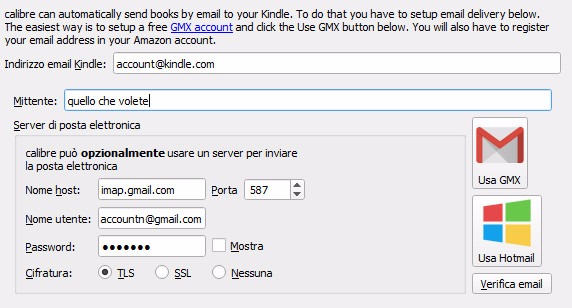
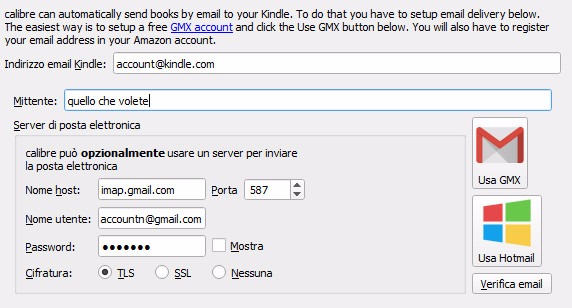
A questo punto vi basterà cliccare, col tasto dx del mouse, sul libro che volete inviare al Kindle, selezionare “Connetti/condividi” e poi “Invia messaggio elettronico a …@kindle.com” per inviare il vostro libro all’ereader.
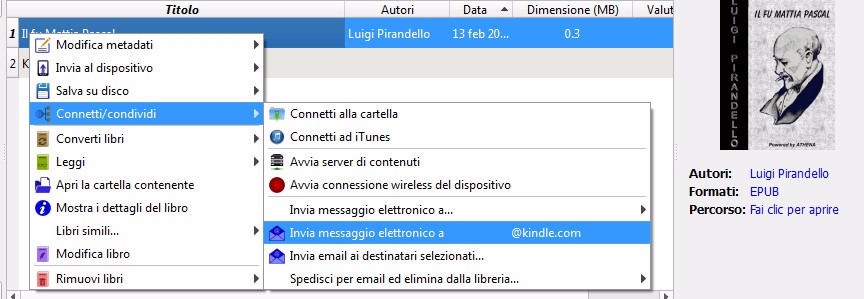
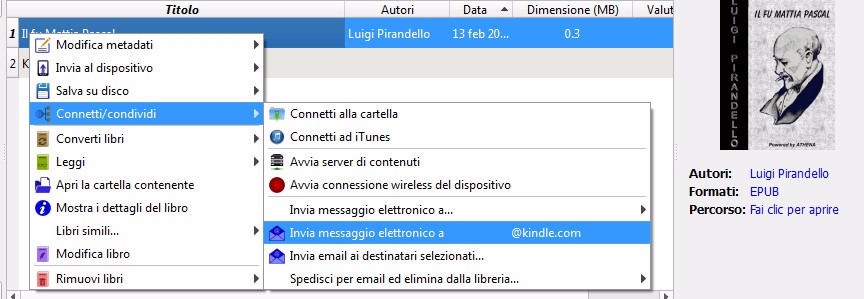
ATTENZIONE: ricordatevi che il libro che dovete inviare al vostro Kindle deve essere in formato MOBI o AZW. Non inviate file EPUB perché non verranno letti. Potete però tranquillamente convertirli in mobi con Calibre prima dell’invio.
Se non conoscevate Calibre e vi siete incuriositi, potete scaricarlo dal sito dello sviluppatore cliccando su QUESTO link.
